win11切换了账户不显示桌面图标和任务栏 Win11任务栏消失了怎么办
近期很多Win11系统用户反映,在切换账户后,桌面图标和任务栏不再显示,这个问题引起了广泛关注,许多用户不知道如何解决。当我们在使用Win11系统时,任务栏的重要性不言而喻,它是我们操作系统的核心工具之一。当任务栏消失时,我们会感到困惑和不知所措。面对这个问题,我们应该如何应对?本文将为大家提供一些解决办法,帮助大家恢复Win11任务栏的正常显示。
Win11下面的任务栏没了怎么办?方法一:
1、首先因为无法使用任务栏,所以我们需要使用“ctrl+shift+esc”快捷键来打开任务管理器。
2、接着在左上角找到并选中“文件”,然后点击其中的“运行新任务。
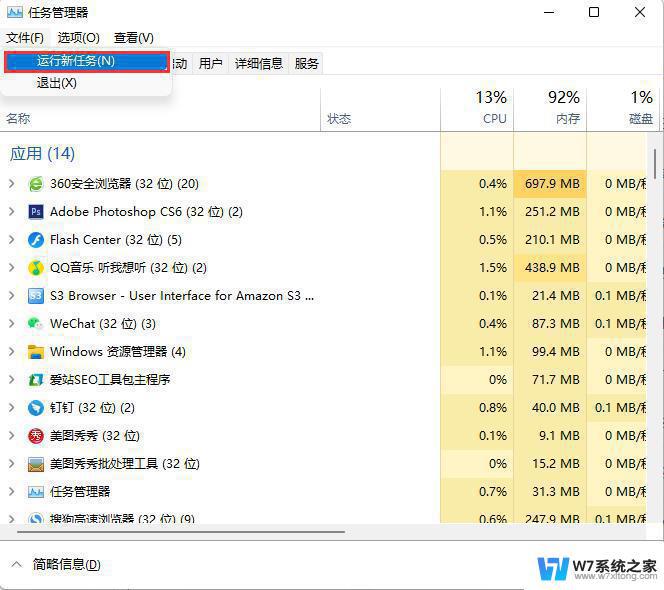
3、在打开右侧输入“control”回车确定进入控制面板。
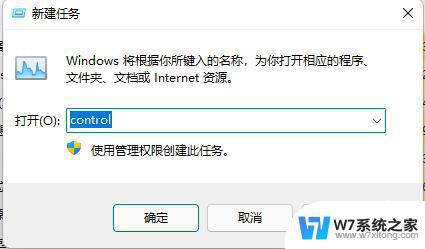
4、点击“时钟和区域”,进入后选择“设置时间和日期”。
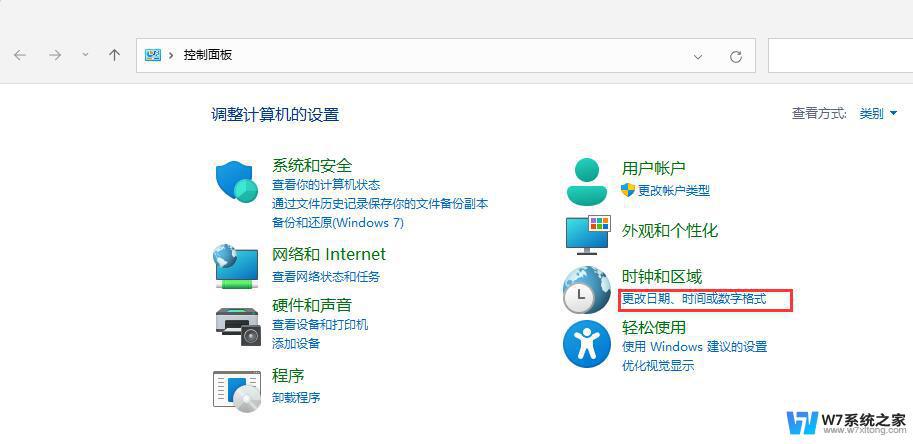
5、接着在“日期和时间”选项下点击“更改日期和时间”。
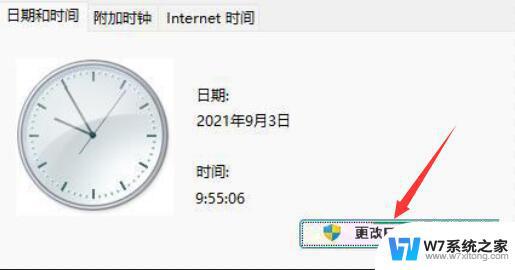
6、在其中将时间设置到9月4日。
7、设置完成后取消自动同步时间,再重启电脑。

8、重启完成后根据上面的步骤再度进入该设置然后打开“internet时间设置”。
9、将服务器更改为“ntp.ntsc.ac.cn”(中国科学院国家授时中心),并点击“立即更新”。
10、设置完成后点击“确定”保存就可以找回任务栏了。
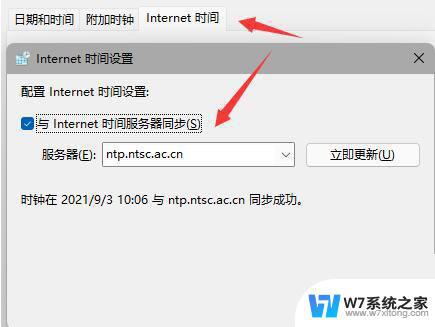
方法二:
1、另外,如果我们不小心开启了隐藏任务栏也会导致任务栏消失。
2、这时候就只要右键桌面空白处,选择“个性化”。
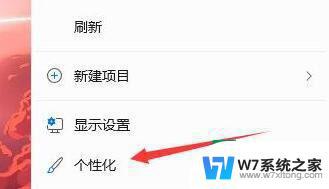
3、接着在其中找到“任务栏”进入。
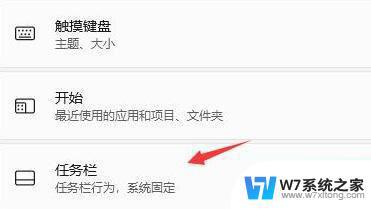
4、接着点击进入“任务栏行为”。
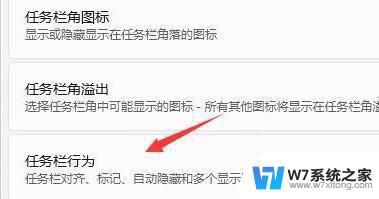
5、然后取消勾选下方的“自动隐藏任务栏”就可以取消隐藏了。
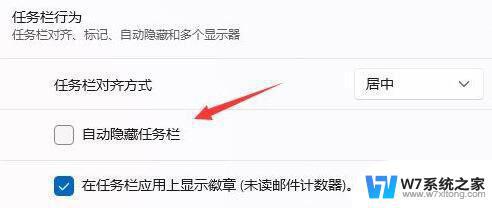
方法三:
1、如果我们是系统bug,还可以重装一个win11纯净版。
2、因为这款系统目前经过测试是不会有上面win11最新的bug的,大家可以放心使用。
以上是关于在win11切换账户后不显示桌面图标和任务栏的全部内容,如果你遇到了这个问题,可以尝试按照小编提供的方法来解决,希望对大家有所帮助。
win11切换了账户不显示桌面图标和任务栏 Win11任务栏消失了怎么办相关教程
-
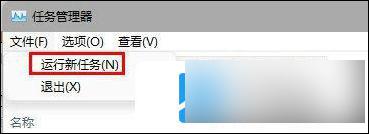 win11开机任务栏图标没了 win11任务栏图标消失怎么恢复
win11开机任务栏图标没了 win11任务栏图标消失怎么恢复2024-03-17
-
 win11显示全部任务栏图标 Win11任务栏图标全部显示设置方法
win11显示全部任务栏图标 Win11任务栏图标全部显示设置方法2024-05-13
-
 win11任务栏图标从不合并 win11任务栏图标不合并怎么设置
win11任务栏图标从不合并 win11任务栏图标不合并怎么设置2024-10-18
-
 win11任务栏 图标不合并 win11任务栏图标不合并设置教程
win11任务栏 图标不合并 win11任务栏图标不合并设置教程2024-11-19
- 任务栏全屏不能隐藏win11 Win11任务栏不消失解决方法
- win11怎么隐藏下面的任务栏图标 怎样在Win11中隐藏任务栏
- win11图标大小怎么调任务栏 win11任务栏图标大小调整方法
- 如何将win11任务栏里面的图标在桌面屏幕显示 Win11工具栏中如何设置桌面图标显示
- win11电脑下方的任务栏不显示怎么办 Win11底部任务栏不见了怎么处理
- win11任务栏点了没反应 Win11任务栏点击无响应怎么办
- win11怎么把开始为何在左边 Win11开始菜单怎么调整到左边
- 手机投屏win11笔记本电脑怎么设置 手机电脑投屏连接教程
- win11比win10大多少g Win11系统相比Win10占用内存少吗
- windows11wlan不见了 Win11电脑wifi连接图标消失了怎么办
- win11任务栏怎么永不合并 win11任务栏怎么调整不合并
- win11如何修改鼠标光标 word光标设置方法
win11系统教程推荐
- 1 电脑麦克风怎么打开win11 Win11麦克风权限开启方法
- 2 win11如何设置文件后缀 win11文件后缀修改方法
- 3 指纹录入失败 win11 荣耀50指纹录入失败怎么办
- 4 win11防火墙拦截 Win11 24H2版内存隔离功能如何开启
- 5 如何关闭win11的防火墙和杀毒软件 win11如何关闭防火墙和杀毒软件
- 6 win11显示 任务栏右边 Win11任务栏靠右对齐的方法
- 7 win11不显示视频预览图 Win11 24H2升级后图片无法打开怎么办
- 8 win11禁止系统隔离危险文件 Win11 24H2版内存隔离功能开启步骤
- 9 win11右键怎么设置多几个选项 Win11右键菜单默认显示更多选项怎么自定义设置
- 10 win11电脑设置共享 Win11文件夹共享设置教程